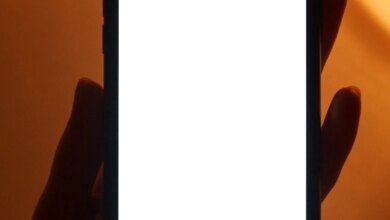HEIC dosyalarını Mac’te JPEG’e dönüştürme ve Mac’te HEIC’i açma
Apple, iPhone’uyla çekilen resimleri sıkıştırmak için yeni bir HEIC fotoğraf formatı kullanıyor ve burada hem Mac’inizde HEIC dosyalarını nasıl açacağınızı hem de HEIC’i JPEG’e nasıl dönüştürebileceğinizi göstereceğiz.
Apple, iOS 11’den beri iPhone ve iPad’e fotoğraf kaydetmek için HEIC dosya formatını kullanıyor. HEIC nedir özelliğimizde daha fazlasını açıklıyoruz.
Apple, MPEG tarafından oluşturulan HEIF (Yüksek Verimli Görüntü Biçimi) ve HEVC (Yüksek Verimli Video Kodlama) standartlarını kullanır ve HEIC dosya biçimini çağırır.
HEIC, fotoğrafların çok daha küçük dosya boyutlarında (yarım boyuta kadar) oluşturulmasına izin verirken JPEG ile karşılaştırıldığında daha yüksek görüntü kalitesi elde edilmesini sağlayan bir dizi gelişmiş sıkıştırma yöntemi içerir.
Kazan-kazan olmalıdır, ancak tüm dosya formatlarında olduğu gibi, tüm cihazlar veya uygulamalarla uyumlu değildir. bir .heic dosyasını çevrimiçi bir forma yüklemeyi deneyin ve genellikle kısa sürede pişmanlık duyarsınız.
HEIC ayrıca birden fazla fotoğrafı tek bir dosyada saklayabilir – iPhone’un Live Photos ve seri çekimleri için idealdir.
Aynı zamanda GIF dosyaları gibi şeffaflığı da destekler ve kırpma ve döndürme gibi görüntü düzenlemelerini saklayarak bunları geri alabilirsiniz.
Temel olarak, JPEG’den çok daha iyi. Örneğin, JPG’nin 8 bitine karşı 16 bit rengi destekler.
Ancak bazı uygulamalarda bir .heic dosyası yüklemeyi deneyin ve sorun yaşayabilirsiniz.
Apple’ın kendi macOS’unun (2017’nin High Sierra’sından önce) önceki sürümleri bile HEIC dosyalarını kendi başlarına açamaz.
Bu nedenle, bir Mac’teki HEIC dosyalarını daha yaygın ve evrensel JPEG / JPG formatına dönüştürmenin kolaylığına ihtiyacımız var.
Neyse ki, hem bir HEIC dosyasını bir Mac’te açmak hem de onu JPEG’e dönüştürmek kolaydır.
Mac’te HEIC’i JPEG’e dönüştürme
Yazıda neler var ?
1. Mac’inizde HEIC biçimli görüntünüz olduğunda, bunu Önizleme uygulamasında açın (Önizlemeyi açın ve Dosya Menüsünden Dışa Aktar’ı seçin. Uygulamalar klasörünüzde Önizlemeyi bulun.
2. Burada yerel HEIC formatının seçildiğini göreceksiniz.
3. Biçimi JPEG olarak değiştirin ve yeni dosyanın nereye kaydedileceğini seçin.
Gördüğünüz gibi, HEIC dosya boyutu JPEG’den çok daha küçüktür, ancak JPEG’i çevrimiçi formlar gibi daha fazla uygulamada kullanabilirsiniz. Bu durumda, HEIC, JPEG’den üçte bir daha küçüktür.
Ve evet, bir JPEG’i HEIC olarak aynı şekilde Önizleme ile kaydedebilirsiniz.
• iOS’a HEIC’ler yerine Jpeg’leri paylaşmasını söyleyin
İPhone’u fotoğrafları JPEG formatında çekecek şekilde ayarlayın
İPhone veya iPad’inizi HEIC yerine JPEG formatında fotoğraf çekecek şekilde de ayarlayabilirsiniz:
- Git Ayarlar
- Dokunmak Kamera
- Dokunmak Biçimler
- Dokunmak En Uyumlu
Yüksek verim HEIF / HEVC dosya boyutunu küçültür. 60 fps’de 4K ve 240 fps’de 1080p, Yüksek Verimlilik gerektirir.
En Uyumlu her zaman JEG / H.264 kullanır.
Tech Advisor’daki arkadaşlarımız, Windows 10’da bir HEIC dosyasını nasıl açacağınızı gösteriyor.
{
”,”
‘2.0’
‘script’,”);
‘init’, ”
”, ”);
”,”);
);
}
.
Kaynak: https://www.macworld.co.uk/how-to/how-convert-heic-files-jpeg-on-mac-3802688/